Επειδή όλες οι εφαρμογές δεν υποστηρίζουν επίσημα αρχεία DIVX, μερικοί χρήστες μπορεί να προτιμούν να μετατρέψουν τα αρχεία DIVX τους σε FLV ή σε άλλη μορφή που υποστηρίζεται από το πρόγραμμά τους ή για άλλους σκοπούς. Αυτή η αναπαράσταση θα σας δείξει πώς να μετατροπή DIVX σε FLV ώστε να συνεχίσετε να εργάζεστε στο έργο σας χωρίς δυσκολία.
Μέρος 1. Σύντομη περίληψη των μορφών βίντεο DivX και FLV
Τι είναι το DivX;
Η DivX Inc αναπτύσσει προϊόντα DivX, συμπεριλαμβανομένου του διάσημου κωδικοποιητή DivX. Αυτό το λειτουργικό σύστημα μετατρέπει κλιπ σε μορφή DivX συμπιέζοντας πιο σημαντικά τμήματα βίντεο σε μικρότερα. Η δημοτικότητά του έγκειται στην ικανότητά του να διατηρεί ένα λογικό επίπεδο ποιότητας με βάση τη διαδικασία συμπίεσης βίντεο, η οποία συνήθως έχει ως αποτέλεσμα την έλλειψη ποιότητας. Ο κωδικοποιητής DivX εξακολουθεί να χρησιμοποιεί συμπίεση με απώλειες, πράγμα που σημαίνει ότι πρέπει να εγκαταλείψει πρόθυμα ορισμένες από τις πλήρεις αναλύσεις για να δημιουργήσει μικρότερο μέγεθος αρχείου. Το πρόγραμμα προσπαθεί να επιτύχει μια ισορροπία μεταξύ του ποσού της ποιότητας που χάνεται και του χώρου που καταλαμβάνει το αρχείο.
Τι είναι το FLV;
Πολλοί από τους ιστότοπους που είναι διαθέσιμοι στο διαδίκτυο χρησιμοποιούν τη μορφή FLV, γνωστή και ως Αρχείο βίντεο Flash. Η μορφή FLV αναπτύχθηκε από την Adobe Systems για χρήση σε διαδικτυακά παιχνίδια και κινούμενα σχέδια, μεταξύ άλλων. Η συμβατότητα με Windows, Mac και Linux είναι ένα τεράστιο πλεονέκτημα για τους χρήστες αυτής της μορφής. Επιπλέον, έχει μικρό μέγεθος αρχείου ενώ εξακολουθεί να παρέχει βίντεο υψηλής ευκρίνειας.
Μέρος 2. Εξαιρετική μετατροπή DivX σε FLV χωρίς απώλεια ποιότητας
Μετατροπέας βίντεο AVAide
- Αποτελεσματικό στη μετατροπή πολλών αρχείων ταυτόχρονα.
- Εξάγετε μουσική υπόκρουση, ήχο, κομμάτια ήχου από το MKV απρόσκοπτα.
- Μετατρέπει διάφορες μορφές όπως AVI, WMV, MP4 MOV κ.λπ.
Βήμα 1Πατήστε τα κουμπιά λήψης
Για να ξεκινήσετε, πρέπει να κάνετε λήψη του AVAide Video Converter στην επιφάνεια εργασίας σας. Για να το κάνετε αυτό, μπορείτε να πατήσετε τα κουμπιά λήψης παραπάνω και να εκκινήσετε το εργαλείο. Εναλλακτικά, μπορείτε να επισκεφτείτε τη σελίδα του AVAide και να εκτελέσετε το λογισμικό στον υπολογιστή σας.
Βήμα 2Προσθέστε το αρχείο DivX στη διεπαφή
Κατά την εκκίνηση του εργαλείου, το επόμενο βήμα είναι να εισαγάγετε το αρχείο DivX στη διεπαφή. Στη γραμμή μενού, κάντε κλικ Μετατροπέας. Στη συνέχεια, χτυπήστε το Πρόσθεσε αρχεία κουμπί στο επάνω αριστερό μέρος της οθόνης για να ανεβάσετε το αρχείο σας.
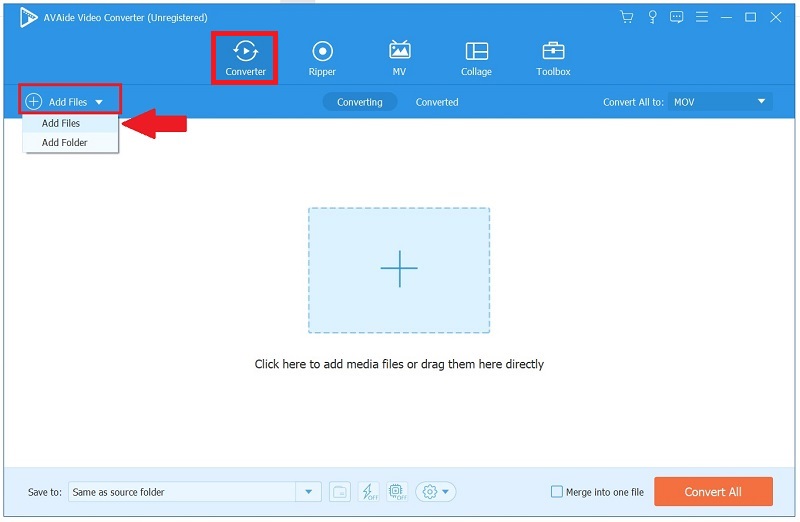
Βήμα 3Επιλέξτε την προτιμώμενη μορφή βίντεο
Αφού ανεβάσετε με επιτυχία το αρχείο σας, επιλέξτε την επιθυμητή μορφή πατώντας το Μορφή εικονίδιο στη δεξιά πλευρά της οθόνης. Στη συνέχεια, κάντε κλικ Βίντεο > FLV ως μορφή εξόδου σας.
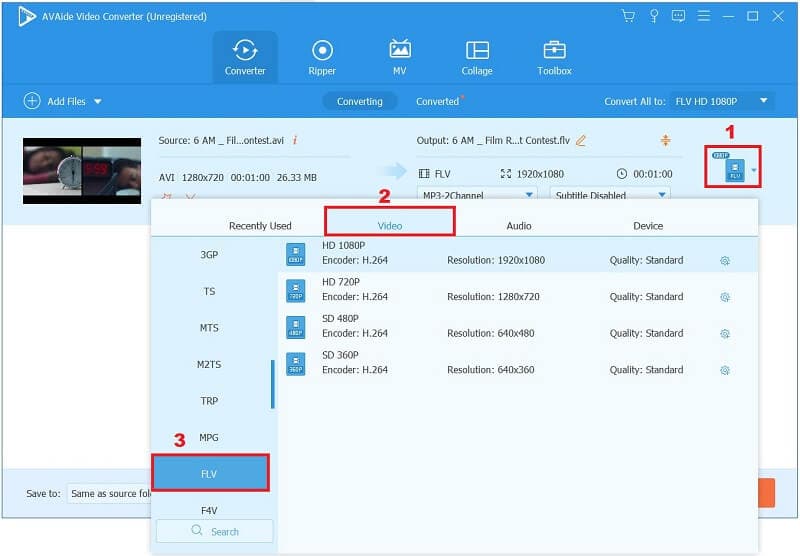
Βήμα 4Μετονομάστε την έξοδο βίντεο
Αφού επιλέξετε μια μορφή εξόδου, μπορείτε να μετονομάσετε τη μορφή εξόδου επιλέγοντας το Στυλό εικονίδιο στο κάτω μέρος του Εχει μετατραπεί αυτί.
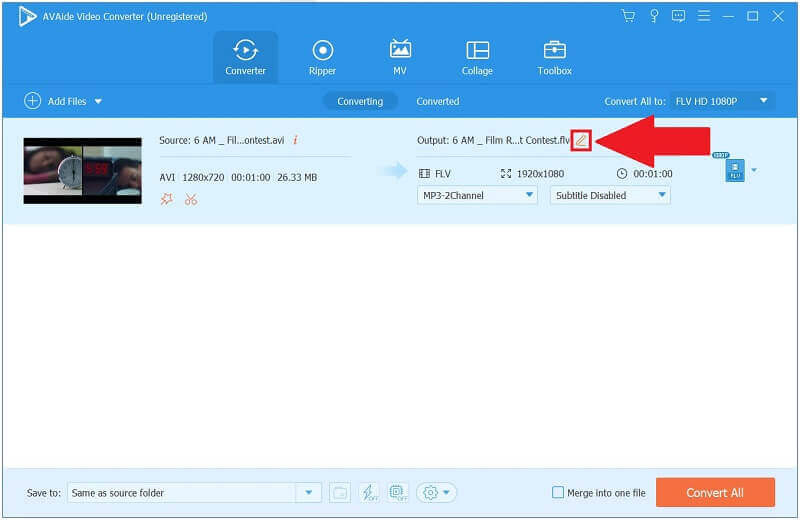
Βήμα 5Μετατρέψτε το DivX σε FLV τώρα
Όταν όλα είναι στη θέση τους, κάντε κλικ στο Μετατροπή όλων κουμπί στο κάτω μέρος της διεπαφής για μετατροπή DivX σε FLV.
Σημείωση: Εάν πρόκειται να μετατρέψετε πολλά αρχεία και να τα συνδυάσετε όλα, μπορείτε να επιλέξετε το πλαίσιο ελέγχου κοντά στο κουμπί Μετατροπή όλων για να συγχωνεύσετε τα αρχεία σας σε ένα αρχείο.
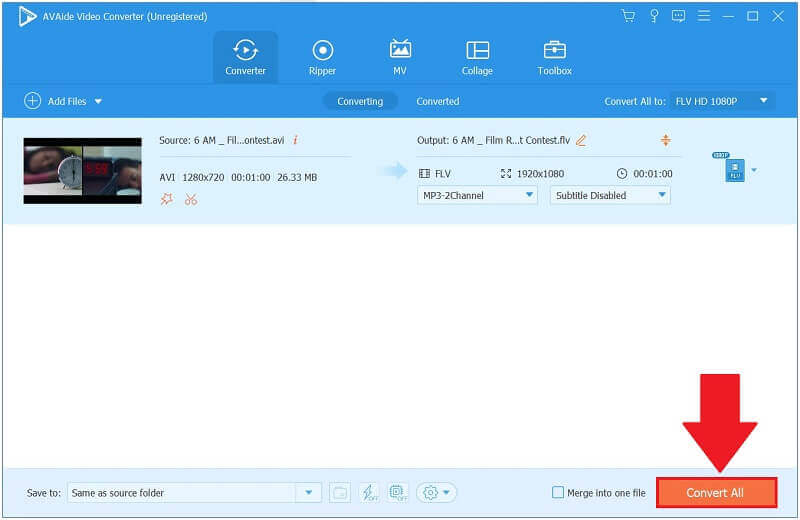
Βήμα 6Δείτε το αρχείο που μετατράπηκε πρόσφατα
Τέλος, όταν ολοκληρωθεί η μετατροπή, εντοπίστε το Εχει μετατραπεί καρτέλα και πατήστε το Ντοσιέ εικονίδιο για αναπαραγωγή του αρχείου FLV που μετατράπηκε πρόσφατα.
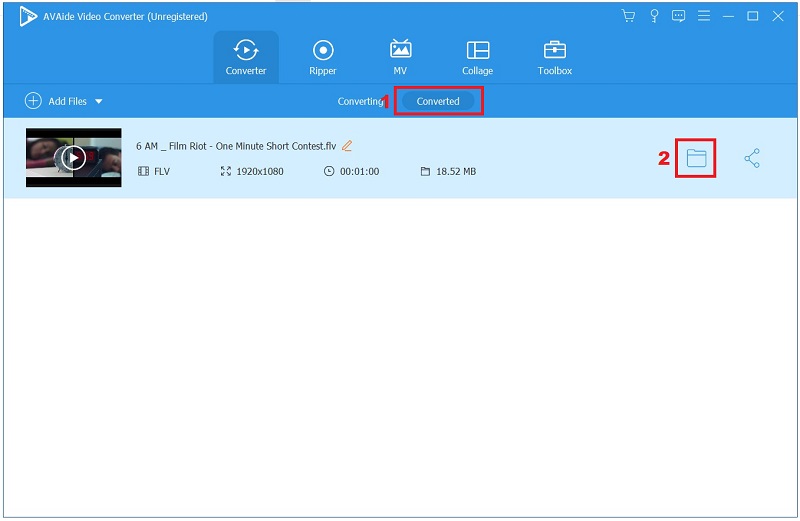
Μέρος 3. Δωρεάν Μετατροπή DivX σε FLV Online
AVAide Δωρεάν Μετατροπέας FLV Online
Βήμα 1Επισκεφθείτε την επίσημη ιστοσελίδα
Για να εκκινήσετε το διαδικτυακό εργαλείο, μεταβείτε στον κύριο ιστότοπο και επιλέξτε ΠΡΟΣΘΕΣΤΕ ΤΑ ΑΡΧΕΙΑ ΣΑΣ. Στη συνέχεια, χτυπήστε το Κατεβάστε κουμπί. Κάνοντας κλικ, θα εμφανιστεί ένα παράθυρο, πατήστε Ανοίξτε το AVAide Launcher.
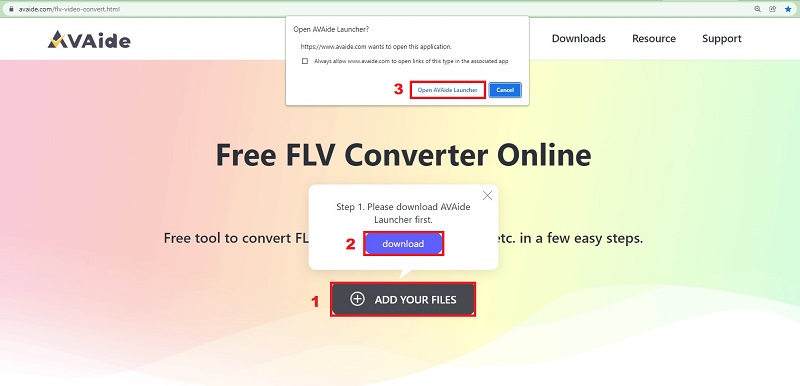
Βήμα 2Φορτώστε τα αρχεία DivX στη διεπαφή χρήστη
Στη συνέχεια, πατήστε ΠΡΟΣΘΗΚΗ ΑΡΧΕΙΩΝ ΣΑΣ για να ανεβάσετε το αρχείο που θέλετε να μετατρέψετε.
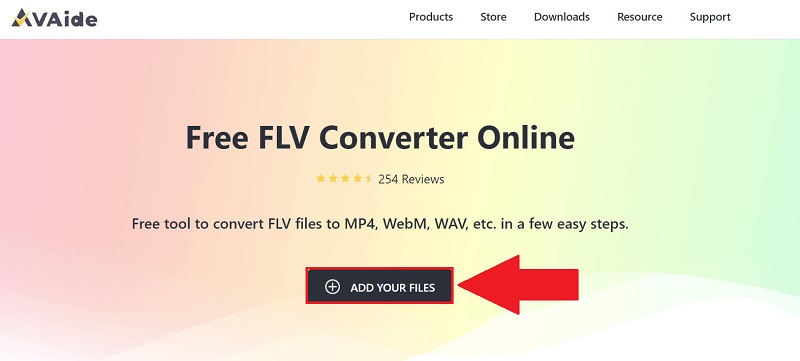
Βήμα 3Αλλάξτε τη μορφή εξόδου
Μόλις μεταφορτωθεί το αρχείο, επιλέξτε τη μορφή εξόδου επιλέγοντας το κουμπί Film > FLV ως προτιμώμενη μορφή.
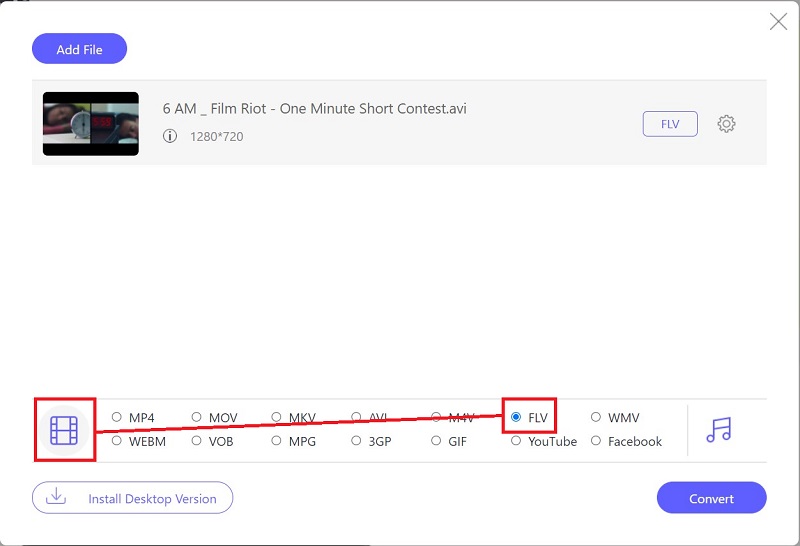
Βήμα 4Ξεκινήστε τη μετατροπή του DivX σε FLV
Αφού επιλέξετε τη μορφή εξόδου, μετατρέψτε το DivX σε FLV κάνοντας κλικ Μετατρέπω στο κάτω δεξιό μέρος της οθόνης.
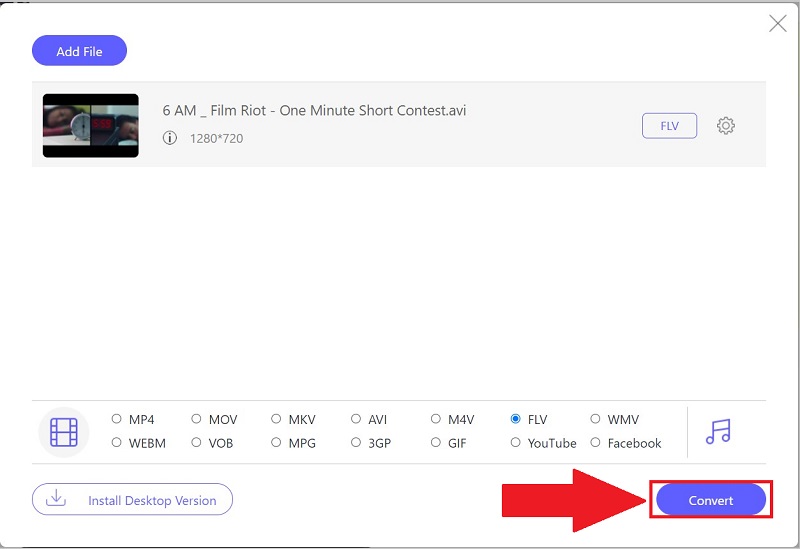
Βήμα 5Περιμένετε για τη διαδικασία μετατροπής
Τέλος, περιμένετε να ολοκληρωθεί η μετατροπή. Εάν υπάρχουν οποιεσδήποτε συνθήκες, μπορείτε να σταματήσετε τη διαδικασία.
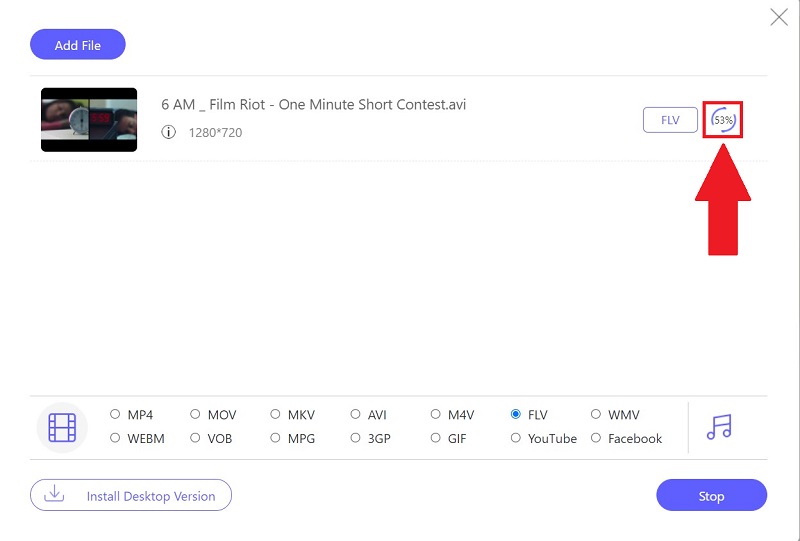
Μέρος 4. Συχνές ερωτήσεις σχετικά με τις μορφές βίντεο DivX και FLV
Ποιο είναι το ανώτερο, DivX ή Xvid;
Ακόμα κι αν το DivX τείνει να υστερεί σε σχέση με το Xvid όσον αφορά την απόδοση, σίγουρα έχει το πλεονέκτημα ότι είναι πολύ πιο σταθερό. Είναι επίσης αποδεκτό ως το πρότυπο, ιδιαίτερα σε υλικό που μπορεί να παίξει αυτήν τη μορφή. Μετά τη συμπίεση χωρίς απώλειες βίντεο με το Xvid, μπορείτε ακόμα να παράγετε βίντεο που θα αναπαράγονται στα περισσότερα αποκωδικοποιημένα προγράμματα αναπαραγωγής DivX.
Είναι το DivX ασφαλές στη χρήση;
Ναι, η εγκατάσταση του DivX στον υπολογιστή ή στο Mac σας είναι ακίνδυνη. Να είστε βέβαιοι ότι δεν υπάρχουν ιοί κατά τη λήψη του DivX.
Χρησιμοποιείται ακόμα το FLV;
Η μορφή FLV μπορεί να είναι σε εξέλιξη, αλλά παραμένει ένα πρότυπο βίντεο για χρήστες σε όλο τον κόσμο.
Συνοψίζοντας, υπάρχει μια ποικιλία μεθόδων για τη μετατροπή αρχείων DivX σε FLV. Υπάρχουν πολλά προγράμματα διαθέσιμα στο διαδίκτυο, όπως το AVAide Free FLV Converter Online και το AVAide Video Converter, για να αναφέρουμε μερικά. Είναι ένα από τα πιο ωφέλιμα διαδικτυακά εργαλεία που πρέπει να αναζητάτε και να το χρησιμοποιείτε σε τακτική βάση. Όταν πρόκειται για τη μετατροπή του DivX σε FLV, Μετατροπέας βίντεο AVAide έχει λάβει τις υψηλότερες βαθμολογίες.
Η πλήρης εργαλειοθήκη βίντεο που υποστηρίζει 350+ μορφές για μετατροπή σε ποιότητα χωρίς απώλειες.



 Ασφαλής λήψη
Ασφαλής λήψη


